Snooper DVR-3 HD Manuel utilisateur
PDF
Télécharger
Document
Contents À propos de ce guide............................................................ 3 Avis WEEE ........................................................................... 3 Avis réglementaire pour la CE .............................................. 3 Remarques au sujet de l'installation ..................................... 4 Attention ............................................................................... 4 1 Introduction ................................................................... 5 1.1 Fonctions ................................................................... 5 1.2 Contenu de la boîte ................................................... 5 1.3 Présentation du produit ............................................. 6 2 Mise en route ................................................................. 7 2.1 Insertion d’une carte mémoire ................................... 7 2.2 Installation dans des véhicules .................................. 8 2.3 2.4 2.5 3 2.2.1 Installer sur le pare-brise ................................ 8 2.2.2 Régler la position de l'appareil........................ 9 Connexion à l’alimentation ......................................10 Mise en marche/arrêt de l'appareil .......................... 11 2.4.1 Marche/arrêt automatique ............................ 11 2.4.2 Marche/arrêt manuel .................................... 11 Réglages des paramètres initiaux ...........................12 2.5.1 Régler Enregistrement automatique .............12 2.5.2 Régler la date et l'heure................................12 Utilisation de l'enregistreur de voiture .....................13 3.1 Enregistrements vidéos ...........................................13 3.1.1 Enregistrer des vidéos lorsque vous conduisez .... 13 1 3.2 4 3.1.2 Enregistrer tous les autres types de vidéos..13 3.1.3 Emergency Recording ..................................14 3.1.4 The Recording Screen ..................................15 3.1.5 Prendre une photo ........................................16 3.1.6 Radars d'affichage ........................................17 Lecture de vidéos et de photos ...............................18 3.2.1 Jouer des vidéos ..........................................19 3.2.2 Regarder des photos ....................................19 3.2.3 L’écran Lecture .............................................20 3.2.4 Supprimer des fichiers ..................................21 Réglage des paramètres ............................................22 4.1 Utiliser le menu ........................................................22 4.2 Structure du menu ...................................................23 5 Installation du logiciel ................................................27 6 Snooper Viewer ...........................................................28 7 Spécifications..............................................................29 8 Mise a jour des donnees relatives aux radars .........31 2 À propos de ce guide Le contenu de ce document est de type informatif et est sujet à des modifications sans préavis. Nous nous sommes efforcés d'assurer que ce Guide Utilisateur soit précis et complet. Cependant, aucune responsabilité ne saurait être mise en cause pour de simples erreurs ou omissions. Le fabricant se réserve le droit de modifier les caractéristiques techniques sans préavis. Avis WEEE Élimination des déchets d'équipements électriques et électroniques (DEEE) et/ou des batteries par les utilisateurs au sein des foyers privés dans l'Union européenne. Ce symbole sur le produit ou sur son emballage indique qu'il ne doit pas être éliminé avec vos autres déchets domestiques. Vous devez vous débarrasser de vos déchets d'équipements et/ou de vos batteries en les rapportant dans le cadre du programme de reprise pour le recyclage des équipements électriques et électroniques et/ou des batteries. Pour plus d'informations au sujet du recyclage de cet équipement et/ou des batteries, veuillez contacter votre mairie, le magasin où vous avez acheté l'équipement ou votre service de collecte des ordures ménagères. Le recyclage de vos appareils usagés permet de préserver les ressources naturelles et de s'assurer que ces appareils sont recyclés dans le respect de la santé humaine et de l'environnement. Avis réglementaire pour la CE Jugé conforme aux exigences établies dans les directives du Conseil relatives au rapprochement des législations des Etats membres concernant la compatibilité électromagnétique des équipements de radio et de télécommunication (1995/5/EC) ; la Directive basse tension (2006/95/EC), les restrictions d'utilisations de certaines substances dangereuses de la Directive DEEE (2002/95/EC), la Directive EEE turque, le règlement de la Commission (EC) No 1275/2008 appliquant la Directive 2005/32/EC du Parlement européen et du Conseil concernant les exigences en matière d'éco-conception pour les modes de veille et d'arrêt relatifs à la consommation consommation d'électricité des appareils ménagers et de bureau électroniques et électriques, et la Directive 2009/125/EC du Parlement européen et du Conseil établissant un cadre pour l'application des exigences en matière d'éco-conception pour les produits liés à l'énergie. 3 Remarques au sujet de l'installation 1. Installez l'appareil vers le rétroviseur afin d'obtenir la meilleure vue. 2. Assurez-vous que l'objectif est dans la surface de balayage de l'essuie-glace du pare-brise afin de bénéficier d'une vue claire même lorsqu'il pleut. 3. Ne jamais toucher l'objectif avec vos doigts. Des empreintes de doigts peuvent rester visibles sur l’objectif et les photos ou les clips vidéo peuvent ainsi être flous. Nettoyez souvent l'objectif. 4. Ne pas installer l'appareil sur une vitre teintée. Vous risqueriez d'endommager le film teinté. 5. Assurez-vous que la position d'installation n'est pas entravée par la vitre teintée. Attention Utilisez uniquement le chargeur autorisé. N'essayez jamais de démonter cet appareil par vous-même. Ne court-circuitez jamais la batterie. Débarrassez-vous correctement de la batterie usagée. Exposer la batterie à des flammes nues peut conduire à une explosion. Pour des raisons de sécurité et pour respecter les lois locales applicables, ne pas utiliser l'appareil pendant que vous conduisez. 4 1 Introduction Nous vous remercions d’avoir acheté cet enregistreur de voiture avancé. Cet appareil est spécialement conçu pour les enregistrements vidéo et audio en temps réel lors de la conduite. 1.1 Fonctions • • • • • • Caméra Full HD (1920x1080 @ 30fps) Ecran LCD couleur 2,4" Objectif grand angle Détection de mouvement Enregistrement automatique en cas d'urgence avec détection de collision Prise en charge SDHC jusqu'à 32 Go 1.2 Contenu de la boîte Cet boîte contient les éléments suivants. Si l'un de ces éléments est absent ou endommagé, contactez votre revendeur immédiatement. Enregistreur de voiture Câble USB Support CD-ROM Adaptateur de voiture 5 1.3 Présentation du produit Vue avant Vues du dessus et du dessou 8 9 1 2 10 11 Vue arrière 3 5 4 6 No. 12 7 Vues latérales (gauche et droite) Élément 13 14 No. Élément 1 Emplacement du support 8 2 Microphone 9 Panneau LCD 3 Bouton Marche 10 Bouton Haut ( 4 Fente de la carte mémoire 11 Bouton Bas ( 5 Connecteur USB 12 Bouton Entrer ( 6 Connecteur HD 13 Objectif grand angle 7 Bouton Retour ( 14 Haut-parleur ) Voyant LED ) ) ) Remarque: Pour utiliser l'appareil, appuyez sur les boutons correspondants (7, 10, 11, 12) selon les icônes guide affichées sur l'écran. 6 2 Mise en route 2.1 Insertion d’une carte mémoire Insérez la carte mémoire avec les contacts dorés face à l'arrière de l'appareil. Enfoncez la carte jusqu'à ce qu'elle clique en place. To remove the memory card Push to eject the memory card out of the slot. Remarque: 1. Ne pas retirer ou insérer une carte mémoire lorsque l'appareil est allumé. Cela peut endommager la carte mémoire. 2. Veuillez utiliser une carte Micro SD de catégorie 6, avec 8Go. 3. S'il vous plaît formater la carte MicroSD avant de commencer l'enregistrement. 7 2.2 Installation dans des véhicules 2.2.1 Installer sur le pare-brise 1. Attachez le support sur l'appareil. Insérez-le dans le porte-support jusqu'à ce que vous entendiez un déclic. 2. Avec la ventouse posée à plat, positionnez-la sur le pare-brise. 3. Tenez fermement la base du pare-brise et abaissez la pince pour installer le support de voiture sur le pare-brise. Assurez-vous que la base est bien en place. 8 2.2.2 Régler la position de l'appareil 1. 2. 3. Desserrez le bouton pour faire pivoter l'appareil verticalement. Desserrez le bouton pour faire pivoter l'appareil horizontalement jusqu'à 360°. Poignée Poignée Puis serrez le bouton pour vous assurer que l'appareil est bien tenu en place. 9 2.3 Connexion à l’alimentation Utilisez uniquement l'adaptateur pour voiture fourni pour alimenter l'appareil et recharger la batterie intégrée. 1. Branchez une extrémité de l'adaptateur de voiture sur la prise USB de l'appareil. 2. Branchez l'autre extrémité de l'adaptateur de voiture sur la prise d'allume-cigare de votre véhicule. Dès que le moteur du véhicule démarre, l'enregistreur se met automatiquement en marche. Remarque: 1. Le voyant LED rouge est allumée lorsque la batterie est en cours de chargement. 2. Veuillez noter que si la température ambiante atteint 45°C ou plus, l'adaptateur de voiture pourra toujours alimenter l'appareil, mais il ne pourra plus charger la batterie au lithium-ion. Ceci est une caractéristique des batteries au lithium-ion et ne représente aucun dysfonctionnement. 10 2.4 Mise en marche/arrêt de l'appareil 2.4.1 Marche/arrêt automatique Dès que le moteur du véhicule démarre, l'appareil se met automatiquement en marche. Si la fonction Enregistrement automatique est activée, l'enregistrement commencera automatiquement lorsque l'appareil est allumé. Voir Régler Enregistrement automatique (2.5.1). Lorsque le moteur du véhicule est arrêté, l'appareil enregistre automatiquement la vidéo et s'éteint après un délai de 10 secondes. Voir Arrêt différé (4.2). 2.4.2 Marche/arrêt manuel Pour allumer manuellement appuyez sur le bouton MARCHE. l'appareil, Pour l'éteindre, appuyez et maintenez le bouton MARCHE pendant au moins 2 secondes. Pour réinitialiser, appuyez et maintenez le bouton MARCHE pendant au moins 5 secondes. 11 2.5 Réglages des paramètres initiaux Avant d'utiliser l'appareil la première fois, nous vous recommandons d'activer la fonction Enregistrement automatique et de régler correctement l'heure et la date. 2.5.1 Régler Enregistrement automatique Pour démarrer automatiquement l'enregistrement vous allumez l'appareil, faites comme suit : 1. Appuyez sur le bouton 2. Appuyez sur le bouton / pour sélectionner Enregistrement automatique et appuyez sur le . bouton 3. / pour Appuyez sur le bouton sélectionner En service et appuyez sur le bouton . 4. Appuyez sur le bouton lorsque pour ouvrir le menu OSD. pour quitter le menu. 2.5.2 Régler la date et l'heure. Pour régler correctement la date et l'heure, faites comme suit : 1. Appuyez sur le bouton 2. Appuyez sur le bouton / pour sélectionner Date / Heure et appuyez sur le bouton . 3. Appuyez sur le bouton / pour ajuster la valeur, et appuyez sur le bouton pour aller au chiffre suivant. 4. Répétez l’étape 3 jusqu’à ce que le réglage de la date et de l'heure soit terminé. 12 pour ouvrir le menu OSD. 3 Utilisation de l'enregistreur de voiture 3.1 Enregistrements vidéos 3.1.1 Enregistrer des vidéos lorsque vous conduisez Lorsque le moteur du véhicule démarre, et que la fonction Enregistrement automatique a été activée. l'appareil s'allume automatiquement et commence à enregistrer. L'enregistrement s'arrêtera automatiquement lorsque le moteur s'arrête. Vous pouvez aussi appuyez sur le bouton pour arrêter manuellement l'enregistrement. Remarque: Dans certaines voitures, l'enregistrement continuera même lorsque le moteur est arrêté. Si c'est le cas pour vous, essayez les solutions suivantes : - Eteignez manuellement l'allume-cigare. - Débranchez l'adaptateur de voiture dans la prise de l’allume-cigare. 3.1.2 Enregistrer tous les autres types de vidéos 1. Appuyez sur le bouton 2. Appuyez sur le bouton pour commencer à enregistrer. pour arrêter l’enregistrement. Remarque: 1. Un fichier vidéo sera enregistré tous les 3 à 5 minutes pendant l'enregistrement. Voir Intervalle d’enregistrement (4.2). 2. L'appareil enregistre les vidéos sur la carte mémoire. Si la carte mémoire est pleine, le fichier le plus ancien présent sur la carte mémoire sera écrasé. 13 3.1.3 Emergency Recording Pendant l'enregistrement vidéo, appuyez sur le bouton OK pour accéder au mode d'enregistrement d'urgence. Le message Urgence s'affiche immédiatement, en haut à gauche de l'écran et le fichier enregistré sera protégé. Pour arrêter l'enregistrement, appuyez sur le bouton . Remarque: 1. Si la fonction Détection de collision est activée et qu'une collision est détectée, l'appareil activera automatiquement l'enregistrement d'urgence. 2. Si la fonction Détection de collision est activée et en cas de collision, la fonction d'enregistrement Urgence de l'appareil est automatiquement déclenchée. Le fichier d'enregistrement d'urgence est crée en tant que nouveau fichier et sera protégé en écriture au cours des enregistrements normaux de cycle. La carte mémoire 4G peut enregistrer jusqu'à 5 fichiers vidéo d'urgence. La carte mémoire 8G (ou supérieur) peut enregistrer jusqu'à 10 fichiers vidéo d'urgence. Le message d'alerte "Les fichiers d'urgence sont pleins" s'affiche à l'écran lorsque le nombre maximal de fichiers d'enregistrement d'urgence est atteint. Le fichier d'urgence le plus ancien sera automatiquement supprimé en cas de création d'un nouveau fichier d'urgence. 14 3.1.4 The Recording Screen 1 5 6 7 2 8 3 4 9 No. Élément Description 1 Durée 2 Date et heure 3 Icône guide (Menu) Appuyez sur le bouton pendant l'enregistrement pour activer l'affichage des radars 4 Ajouter point vitesse Pressez le bouton 5 Résolution Indique la résolution vidéo. 6 Icône GPS Lorsqu'une position GPS est établie, l'icône " s'affichera en haut à droite de l'écran. 7 Batterie Indique la puissance restante dans la batterie. 8 Icône guide (Arrêt) Appuyez sur le bouton pour l’enregistrement. 9 Icône guide (Urgence) Appuyez sur le bouton pour enregistrer en continu la vidéo, d'un fichier à un autre, jusqu'à ce que l'enregistrement soit arrêté manuellement. Indique la durée de l'enregistrement. Indique la date et l’heure de l'enregistrement. pour ajouter point vitesse. " arrêter 15 Les résultats du positionnement GPS sont uniquement à titre d'information et ne doivent pas affecter la situation actuelle de la conduite. Le système ne peut pas garantir la précision du positionnement. La précision des positionnements GPS peut varier en fonction de la météo et de l'endroit où vous êtes, tels que les bâtiments élevés, les tunnels, les métros ou les forêts. Les signaux GPS provenant des satellites ne passent pas à travers les matériaux solides (sauf le verre). Les vitres teintées vont également affecter les performances de la réception des signaux GPS. La qualité de réception des signaux GPS sur chaque appareil peut différer. Le système ne peut pas déterminer l'exactitude des résultats de positionnement à partir d'appareils différents. Le système est utilisé uniquement pour un usage non commercial, dans les limites maximales permises par la loi applicable. Notre société décline toute responsabilité pour toute perte de données lors de l'opération. Avant de commencer à utiliser le système, devez accepter les termes de la déclaration ci-dessus. vous 3.1.5 Prendre une photo Vous pouvez également utiliser l'appareil pour prendre une photo de la scène actuelle. A partir de l’écran de veille, appuyez sur le bouton pour prendre une photo. Remarque: Si un enregistrement est en cours, appuyez sur le bouton premier. 16 pour arrêter l'enregistrement en 3.1.6 Radars d'affichage Appuyez sur le bouton pendant l'enregistrement pour activer l'affichage des radars. Le mode de la caméra de vitesse, écran de veille: 2 3 1 No. Élément 1 Vitesse de conduite 2 Durée 3 Direction de conduite Si un radar est détecté, l'écran suivant s'affiche: Remarque: 1. Pour que les alertes radar s'affichent, vous devez télécharger au préalable la base de données AURA sur le DVR 3 (voir section 8). 2. Le mode de détection de radar doit également être sélectionné sur le DVR 3 (comme illustré ci-dessus) et les alertes radar doivent être activées. Pour plus d'informations concernant les options de menu, reportez-vous à la section 4.0. 17 3.2 Lecture de vidéos et de photos 1. Si un enregistrement est en cours, appuyez sur le bouton pour arrêter l'enregistrement en premier. L'écran de veille est affiché. 2. Appuyez sur le bouton 3. Appuyez sur le bouton / pour sélectionner la catégorie du fichier que vous voulez parcourir, puis appuyez sur le bouton . 4. Appuyez sur le bouton / pour aller au fichier suivant ou précédent pour et appuyez sur le bouton afficher un fichier en plein écran. pour ouvrir le menu OSD. Remarque: Dans l'écran de veille, vous pouvez aller directement au mode Lecture en appuyant sur le bouton . La dernière vidéo enregistrée s’affichera sur l’écran. 18 3.2.1 Jouer des vidéos Pour jouer des vidéo, faites comme suit : 1. Si un enregistrement est en cours, appuyez sur le bouton pour arrêter l'enregistrement en premier. 2. Appuyez sur le bouton 3. Appuyez sur le bouton / pour sélectionner Lecture du fichier et appuyez sur le bouton . 4. Appuyez sur le bouton / pour sélectionner Vidéo ou Urgence et appuyez sur le bouton . 5. Appuyez jusqu'au bouton 6. pour ouvrir le menu OSD. sur le bouton fichier vidéo désiré pour jouer la vidéo. Appuyez sur le bouton / et pour parcourir appuyez sur le pour pauser la vidéo. Appuyez un 3.2.2 Regarder des photos Pour regarder des photos, faites comme suit : 1. Si un enregistrement est en cours, appuyez sur le bouton pour arrêter l'enregistrement en premier. 2. Appuyez sur le bouton 3. Appuyez sur le bouton / pour sélectionner Lecture du fichier et appuyez sur le bouton . 4. Appuyez sur le bouton / appuyez sur le bouton . 5. Appuyez sur le bouton / pour aller jusqu'au fichier photo pour afficher un fichier en désiré et appuyez sur le bouton plein écran. pour ouvrir le menu OSD. pour sélectionner Image et 19 3.2.3 L’écran Lecture Ecran de lecture de vidéo Ecran de lecture de photo 7 7 1 6 2 20 3 4 5 2 3 4 No. Item Description 1 Date et heure Appuyez sur le bouton pour retourner l'affichage de la sélection du fichier. 2 Icône guide (Retour) Appuyez sur le bouton pour à l'affichage de la sélection du fichier. 3 Icône guide (Précédent) Appuyez sur le bouton photo/vidéo précédente. 4 Icône guide (Suivant) Appuyez sur le bouton pour regarder la photo/vidéo suivante. 5 Icône guide (Pause) Appuyez sur le bouton lecture de la vidéo. 6 Durée Indique la durée écoulée. 7 Batterie à retourner pour regarder la pour pauser la Indique la puissance restante dans la batterie. 3.2.4 Supprimer des fichiers Pour supprimer des fichier(s), faites comme suit : 1. Si un enregistrement est en cours, appuyez sur le bouton pour arrêter l'enregistrement en premier. 2. Appuyez sur le bouton 3. Appuyez sur le bouton / pour sélectionner Suppression de fichier et appuyez sur le bouton . 4. / Appuyez sur le bouton pour sélectionner la catégorie du pour ouvrir le menu OSD. fichier et appuyez sur le bouton . 5. Appuyez sur le bouton / pour sélectionner le fichier que vous voulez supprimer, puis appuyez sur le bouton pour ouvrir le menu Effacer. 6. Appuyez sur le bouton Élément 7. / pour sélectionner une option. Description Effacer un Efface le fichier actuel. Effacer tous Efface tous les fichiers. Appuyez sur le bouton pour confirmer la suppression. Remarque: Les fichiers supprimés ne peuvent être récupérés. Assurez-vous que les fichiers ont été sauvegardés avant la suppression. 21 4 Réglage des paramètres 4.1 Utiliser le menu Vous pouvez personnaliser les réglages de l'enregistrement vidéo et d'autres paramètres via les menus à affichage à l'écran (OSD). 1. Si un enregistrement est en cours, appuyez sur le bouton pour arrêter l'enregistrement en premier. 2. Appuyez sur le bouton 3. / pour sélectionner une option du Appuyez sur le bouton menu et appuyez sur le bouton pour ouvrir le menu sélectionné. 4. Appuyez sur le bouton / pour sélectionner le réglage désiré et appuyez sur le bouton pour confirmer le réglage. 5. Appuyez sur le bouton 22 pour ouvrir le menu OSD. pour quitter le menu. 4.2 Structure du menu Référez-vous au tableau suivant pour plus de détails sur chaque élément du menu et les options disponibles. Option du menu Description Options disponibles Lecture du fichier Sélectionnez la catégorie du fichier que vous voulez regarder. Vidéo / Urgence / Image Statut satellites Affiche l’état actuel de la réception du signal des satellites. Synchro satellites Synchronise automatiquement avec l'heure d'un satellite local. Lorsque cette fonction a été activée, le système utilisera l'heure du satellite et vous ne pourrez plus changer manuellement l'heure. En service service / Hors Pour régler la date et l’heure Appuyez sur le bouton / pour ajuster la valeur, et appuyez sur le bouton pour aller au chiffre suivant et confirmer. Impression Activer/désactive l'affichage de la date. En service / Hors service Résolution Règle la résolution vidéo. Date / heure EV Compensation l'exposition de 1080P(1920x1080) / 720P(1280x720) Appuyez sur le bouton / pour ajuster la valeur, et appuyez sur le bouton pour confirmer. 23 Option du menu Description Options disponibles Luminosité LCD Règle la durée après laquelle l'écran LCD s'éteindra automatiquement après le démarrage de l'enregistrement. En service / Mise hors tension après 30 sec. / Mise hors tension après 3 min / Hors service Enregistrement vocal Active/désactive l'enregistrement vocal. En service / Hors service Bip Alerte radar Enregistrement automatique Intervalle d’enregistrement Détection de mouvement 24 Active/désactive le bip sonore. Avertit le conducteur lorsque le véhicule approche un radar de vitesse. Active/désactive l'enregistrement automatique lorsque l'appareil est mis sous tension. En service / Hors service Alerte voix / Hors service Défaut : Alerte vocale En service / Hors service Règle la durée de l'enregistrement pour chaque fichier vidéo enregistré. 3 min. / 5 min. Active/désactive la fonction de détection de mouvement. Si la fonction est activée et que le bouton d'arrêt est appuyé, le message d'avertissement du système, “App. sur OK pour Mise hors tension, ou accédez à la détection de mouvement après 10 sec.”, s'affichera sur l'écran. En mode de détection de mouvement, l'appareil démarrera automatiquement l'enregistrement si un objet en mouvement a été détecté. En service / Hors service Option du menu Description Options disponibles Détection de collision Active/désactive la fonction de détection de collision. Si la fonction Détection de collision est activée et qu'une collision est détectée, l'appareil activera automatiquement l'enregistrement d'urgence. Haute sensibilité / Sensibilité normale / Faible sensibilité / Hors service Arrêt différé Règle la durée du délai lorsque vous mettez hors tension. 10 Sec. / Hors service Alerte limitation vitesse Règle une limitation de vitesse maximale personnalisée. Lorsque la vitesse du véhicule dépasse la limitation maximale, un son d'avertissement sonnera et un message d'avertissement s'affichera sur l'écran. Appuyez sur le bouton / pour régler la limitation de vitesse. Vous pouvez régler sur n'importe quelle vitesse entre 50km/h et 200km/h. WDR Présentation d’une image claire et nette avec un contraste harmonieux dans un environnement à contraste élevé. En service / Hors service Défaut : Hors service Langue Règle la langue du menu à affichage à l'écran. English / Deutsch / Nederlands / Français / Español / Italiano Suppression de fichier Supprime le fichier(s) Vidéo / Urgence / Image TV standard Règle le type de TV selon votre région. NTSC / PAL 25 Option du menu Unités de distance Format Par défaut 26 Description Options disponibles Définir unités métriques ou en unités imperials. KM / MILE Formate la carte mémoire. Oui / Non Restaure tous les réglages originaux de l'usine. Oui / Non 5 Installation du logiciel 1. Placez le CD ROM joint dans le lecteur de CD. 2. Si le CD ne démarre pas automatiquement, utilisez le Gestionnaire de fichiers de Windows pour exécuter le fichier Install_CD.exe sur le CD. L’écran illustré ci-dessous s’affichera. 3. Appuyez sur l'élément [Menu] pour lancer le processus d'installation en suivant les instructions affichées à l'écran. 27 6 Snooper Viewer 7 8 9 10 11 12 13 14 15 1 2 3 4 16 5 6 No. Élément No. Élément 1 Lecteur vidéo 9 Chemin du fichier 2 Lecture / Pause 10 Navigateur de fichiers 3 Précédent 11 Liste des fichiers 4 Suivant 12 Nom du fichier 5 Arrêter 13 Volume 6 Google Map 14 Durée actuelle / Durée totale 7 Boussole 15 Rapport signal sur bruit (SNR) 8 Compteur de vitesse 16 Capteur-G Remarque: 1. Pour afficher la route sur Google Maps, assurez-vous que vous êtes connecté à l'Internet avant de démarrer la lecture vidéo. 2. Les fichiers vidéo (MOV / TS) et les fichiers GPS/G-Sensor (NMEA) doivent être dans le même dossier avant de démarrer la lecture. 3. Le logiciel Snooper Viewer inclus n’est compatible que sous Windows. 28 7 Spécifications Élément Description Capteur d'image Capteur CMOS 1/3" Pixels réels 2304 (H) x 1536 (V) Type de stockage Ecran LCD Objectif Plage focale Clip vidéo Prise en charge Micro SDHC, jusqu'à 32 Go classe 6 ou supérieure. (Veuillez utiliser une carte Micro SD de catégorie 6, avec 8Go.) LCD TFT couleur 2,4” TFT (112K pixels) Objectif à focale fixe, grand angle F2,4 ; f=3.0mm 1,5m~infini Résolution : Full HD (1920 x 1080), 30 fps HD (1280 x 720), 30fps Format : MOV Image fixe (instantané) Déclencheur Capteur-G ISO Résolution: 3M (2304 x 1536) Format: DCF (JPEG, Exif: 2.2) Déclencheur électronique Auto:1/2 ~1/2000 sec. Capteur G-Force 3 axes Auto Balance du blanc Auto Microphone Oui Haut-parleur Oui Interface Mini USB, Mini C Type HDMI Batterie Rechargeable Li-polymer 470 mAH intégrée Température d’utilisation 0° ~ 50° C 29 Humidité d’utilisation Température de stockage Dimensions Poids 30 20 ~ 70 % HR -20° ~ 80° C 63 x 70 x 28,7 mm Approx. 94g 8 Mise a jour des donnees relatives aux radars Mise à jour des données relatives aux radars. La mise à jour des données relatives aux radars ne présente aucune difficulté. Enregistrez le DVR 3 à l'adresse http://www.snooperneo.co.uk. Une fois le DVR 3 enregistré, suivez les instructions affichées. Pour toute mise à jour ultérieure, procédez comme suit: 1. Connectez-vous à l'adresse http://www.snooperneo.co.uk/dvr3.cfm et entrez votre numéro de série. 2. Sélectionnez les données à télécharger en cliquant sur le lien approprié. Lorsque vous y êtes invité, enregistrez le fichier sur votre ordinateur. 3. Sortez la carte MicroSD du DVR 3 et copiez le fichier téléchargé à l'étape 2 sur la carte MicroSD (nom de fichier : ???.bin) 4. Insérez la carte MicroSD dans le DVR 3 et mettez celui-ci sous tension. Un message de mise à jour du microprogramme s'affiche. Sélectionnez « Oui » pour démarrer la mise à jour. Le processus est terminé lorsque la barre de progression atteint 100 %. 5. IMPORTANT Une fois le processus terminé, SORTEZ la carte MicroSD du DVR 3, insérez-la à nouveau dans l'ordinateur et SUPPRIMEZ le fichier ???.bin de la carte MicroSD. 6. Une fois le fichier supprimé, insérez à nouveau la carte MicroSD dans le DVR 3. 31 Copyright © 2014 Tous droits réservés. Tous les autres noms de marques, de produits ou de société mentionnés dans ce guide sont des marques de commerce de leurs sociétés respectives. ">
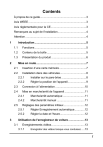
Lien public mis à jour
Le lien public vers votre chat a été mis à jour.